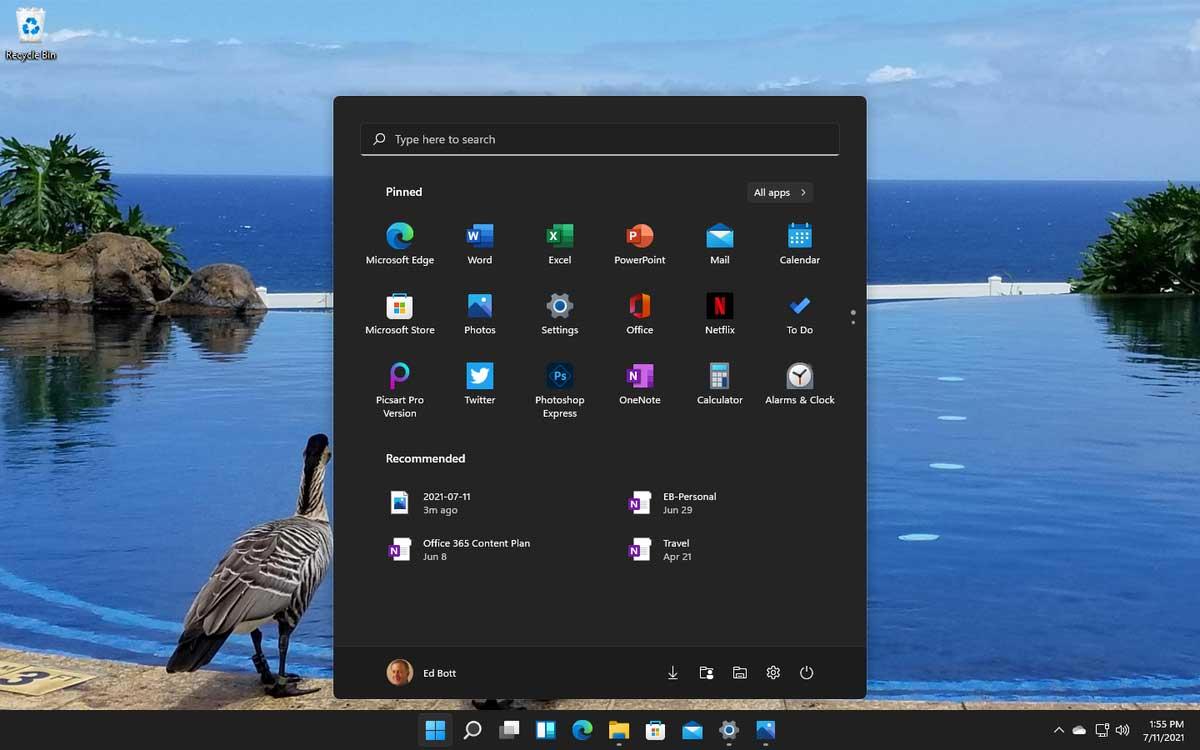Windows 11 ist jetzt verfügbar und kann kostenlos über Windows Update auf Ihrem Computer installiert werden, wenn Sie eine neuere Version haben. Aber es kann etwas schwieriger sein, Windows 11 auf einem nicht unterstützten Computer zu installieren, oder? Ja, wir können es und wir erklären Schritt für Schritt, welche Anweisungen Sie beachten müssen aber auch die mögliche Risiken du stehst vor oder was Microsoft sagt, dass Sie dies tun sollten, wenn Ihr Computer die Mindestanforderungen nicht erfüllt.
Obwohl es wird nicht empfohlen Wenn Sie einen Computer installieren, der nicht kompatibel ist oder die Anforderungen nicht erfüllt, können Sie dies tun, wenn Sie es für sicher halten. Ebenfalls, es gibt keine Schwierigkeiten oder zusätzliche Schritte, wie wir in den nächsten Absätzen sehen werden.

Voraussetzungen für die Installation von Windows
Bevor wir wissen, ob unser Computer mit der Installation von Windows 11 kompatibel ist oder nicht, müssen wir wissen, welche Mindestanforderungen Microsoft stellt, um sich für diese Version entscheiden zu können, ohne bei der Installation ein Risiko einzugehen.
Der Prozessor muss sein: ein Gigahertz (1 GHz) oder schnellerer Prozessor mit zwei oder mehr Kernen in einem kompatiblen 64-Bit-Prozessor oder einem System-on-a-Chip (SoC). Die . ihrerseits RAM muss gleich oder größer als 4 GB sein. Der Speicher muss mindestens 64 GB betragen. Darüber hinaus weist Microsoft darauf hin, dass möglicherweise zusätzlicher Speicherplatz erforderlich ist, um Updates herunterzuladen oder bestimmte Funktionen zu aktivieren.
Die Grafikkarte des Computers muss DirectX12-kompatibel sein und wir müssen UEFi haben kompatibel mit Secure Boot und TPM 2.0. Dieses TPM 2.0 ist eines der wichtigsten Probleme bei der Aktualisierung des Computers.

Was sagt Microsoft?
Natürlich stellt Microsoft sicher, dass Es wird nicht empfohlen, Windows 11 auf einem Gerät zu installieren, das die Mindestsystemanforderungen nicht erfüllt. Auf ihrer Website erklären sie: „Wenn Sie sich entscheiden, Windows 11 auf nicht geeigneter Hardware zu installieren, sollten Sie bedenken, dass die Gefahr von Kompatibilitätsproblemen besteht. Das Gerät funktioniert aufgrund dieser Kompatibilitätsprobleme oder anderer Probleme möglicherweise nicht richtig. Für Geräte, die diese Systemanforderungen nicht erfüllen, kann nicht mehr garantiert werden, dass Updates, einschließlich, aber nicht beschränkt auf Sicherheitsupdates, erhalten werden. ”
Wenn wir die Installationsschritte befolgen, sehen wir bei der Installation der neuen Version des Betriebssystems einen Windows 11-Haftungsausschluss. Eine Nachricht, die uns auf unsere Aktivitäten aufmerksam macht und uns warnt, dass die Garantie nicht gilt, wenn Sie das Gerät aufgrund mangelnder Kompatibilität beschädigen. Der Haftungsausschluss, den die Benutzer sehen, die es installieren möchten, ist der folgende.
„Dieser Computer erfüllt nicht die Mindestsystemanforderungen zum Ausführen von Windows 11 – diese Anforderungen tragen dazu bei, eine höhere Qualität und Zuverlässigkeit zu gewährleisten. Es wird nicht empfohlen, Windows 11 auf diesem Computer zu installieren, da dies zu Kompatibilitätsproblemen führen kann. Wenn Windows 11 installiert ist, wird der Computer nicht mehr unterstützt und Updates können nicht empfangen werden. Kommt es aufgrund mangelnder Kompatibilität zu einem Geräteschaden, wird dieser nicht von der Herstellergarantie abgedeckt. “
Installieren Sie Windows von Ihrem Computer
Immer unter Ihrer Verantwortung und unter Berücksichtigung dessen, dass dies nicht empfohlen wird, können wir Windows 11 auf einem nicht unterstützten Computer installieren. Wie wir im vorherigen Abschnitt gesehen haben, sehen wir nur eine Meldung oder einen Haftungsausschluss, die uns mitteilt, dass Microsoft nicht verantwortlich ist, wenn Sie die Installation durchführen.
Um dies zu tun, können wir es vom Media Creation Tool aus tun, um das Update von Grund auf zu erzwingen. Wir brauchen nur eine Internetverbindung, ein USB oder externes Laufwerk für die Image- oder ISO-Datei und befolgen Sie dazu die auf der Microsoft-Hilfeseite angegebenen Schritte. Wir müssen das ISO-Image entweder auf einem USB-Flash-Laufwerk (einem Pendrive) oder, wenn Sie möchten, auf einer DVD mounten (obwohl etwas heute weniger verbreitet und nicht mehr verwendet wird). Dies ermöglicht uns die Installation und den Wechsel auf die neue Version.
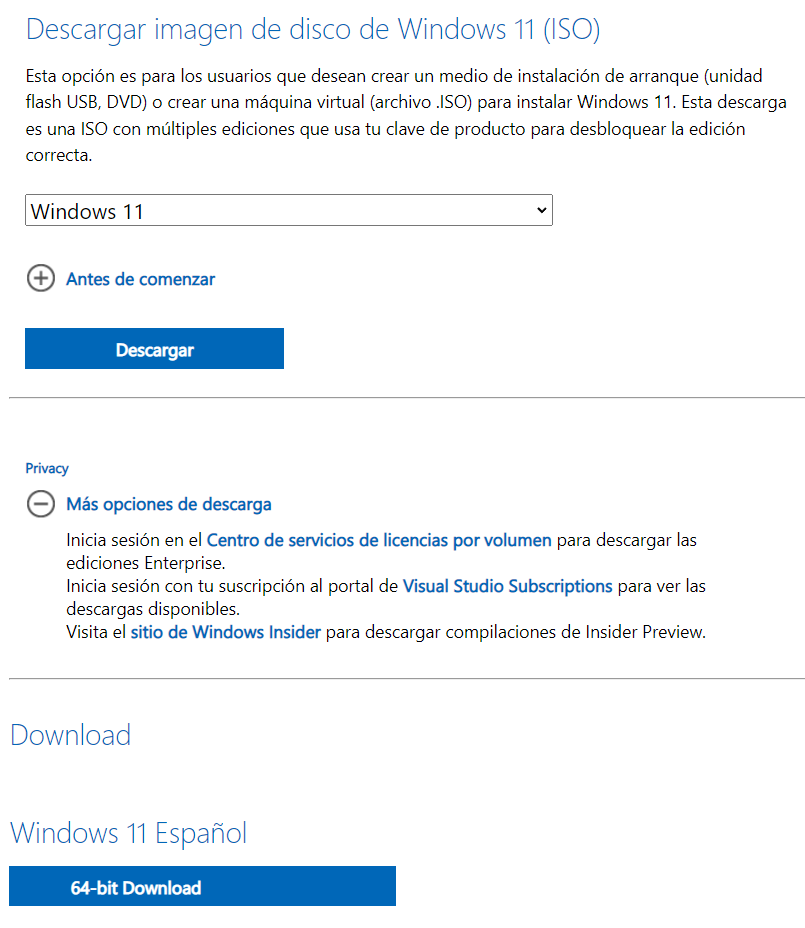
Die Schritte sind die folgenden:
- Sie gehen zu dem Ort, an dem Sie die ISO-Datei heruntergeladen haben
- Rechtsklick
- Tippen Sie auf „Eigenschaften“
- Gehen Sie hier auf die Registerkarte „Allgemein“, die Sie im Fenster sehen
- Klicken Sie auf „ändern …“
- Und wählen Sie „Windows Explorer“ in der Option „Öffnet mit“
- Bestätigen Sie mit „Übernehmen“
- Klicken Sie mit der rechten Maustaste und wählen Sie "Mount"
Dies führt dazu, dass Sie, wie von Microsoft erklärt, eine virtuelle Startdiskette erstellt haben. Doppelklicken Sie einfach darauf, um die vorhandenen Dateien anzuzeigen, und tippen Sie einfach auf „setup.exe“, um die Installation zu starten. In diesem Fall die Installation auf dem neuen Computer, auf dem Sie Windows 11 haben.
Trick von regedit
Obwohl derzeit Benutzer die Installation problemlos durchführen, ein Trick seit Monaten hilft uns, das Limit zu überschreiten .
Wir müssen einfach die gleichen Schritte ausführen, als ob wir einen kompatiblen Computer hätten, aber das System wird uns an einem bestimmten Punkt mitteilen, dass dies nicht der Fall ist. In diesem Moment müssen wir nur Shift + F10 drücken und „regedit“ schreiben. Dadurch wird die Windows-Registrierung geöffnet, in der wir eine Reihe von Codes eingeben, damit wir mit dem Vorgang fortfahren können. In der Registrierung gehen wir zu: HKEY_LOCAL_MACHINESYSTEM und dort zum Setup , und wir erstellen drei neue Schlüssel mit dem Wert 1: BypassTPMCheck, BypassRAMCheck und BypassSecureBootCheck .
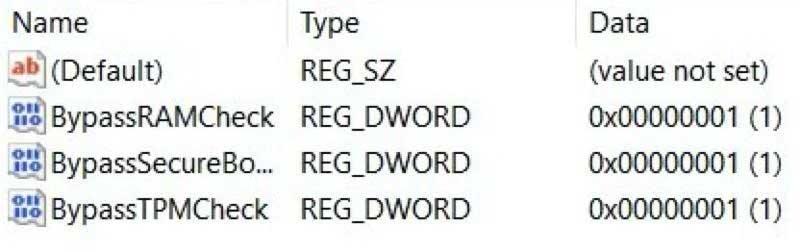
Es ist eine gute Idee?
Wir schaffen das und Wir können alle möglichen Neuigkeiten haben Sie müssen jedoch bedenken, dass ein fehlerhafter Vorgang nicht von der Garantie abgedeckt wird. Ein weiteres Problem, das wir haben werden, ist, dass möglicherweise nicht alle Funktionen von Windows 11 mit Ihrem Computer kompatibel sind und Sie beispielsweise nicht alles genießen können, was es bietet.
Entschädigt es? Windows 10 wird bis 2025 weiterhin Updates erhalten, es gibt also kein Problem, wenn Sie nicht aktualisieren und weiterhin die aktuelle Version des Betriebssystems verwenden. Es läuft nicht in zwei oder drei Tagen ab und wird weiterhin unterstützt. Sollte Ihr Computer dennoch nicht kompatibel sein, haben Sie vier Jahre Zeit, um auf einen aktuelleren umzusteigen und haben dann alle diese Vorteile. Es könnte sich lohnen, auf die Nachrichten zu verzichten um Probleme zu vermeiden aber es hängt von jedem Benutzer und seinem Wissen ab.